Mengautentikasi domain Anda (versi lama)
Penting
Bagian ini menjelaskan otentikasi domain lama untuk pemasaran keluar; untuk versi terbaru berdasarkan Customer Insights - Journeys, lihat "versi baru".
Autentikasi domain penting karena dua alasan:
- Untuk email pemasaran pesan, autentikasi domain memungkinkan server email penerima mengonfirmasi bahwa alamat dari yang ditampilkan di setiap pesan adalah milik organisasi Anda. Autentikasi juga mengonfirmasi bahwa organisasi Anda telah menyetujui Dynamics 365 Customer Insights - Journeys untuk mengirim pesan atas namanya. Pesan yang gagal dalam pengujian ini akan semakin mungkin difilter sebagai spam, yang secara dramatis dapat memengaruhi kemampuan pengiriman Anda.
- Untuk formulir yang dihosting secara eksternal, autentikasi domain mengonfirmasi bahwa Anda adalah pemilik domain, membangun hubungan kepercayaan yang ditingkatkan dengan domain Anda. Hubungan kepercayaan yang disempurnakan memungkinkan formulir pemasaran yang disematkan diisi sebelumnya dengan data untuk kontak yang dikenal.
Tujuan utama autentikasi domain email ini adalah untuk mendeteksi pesan dan domain palsu, dan oleh karena itu mencegah spam, phishing, dan aktivitas penipuan lainnya. Metode yang disebut DomainKeys Identified Mail (DKIM) membantu memungkinkan autentikasi ini. Autentikasi domain diimplementasikan melalui sistem DNS internet, serta didasarkan pada enkripsi dan tanda tangan kunci publik/privat.
Saat Anda memeriksa kesalahan atau menayangkan langsung pesan email pemasaran, sistem verifikasi mewajibkan bahwa pesan menggunakan alamat dari yang menentukan domain terautentikasi terdaftar dan terkonfirmasi untuk organisasi Anda. Anda akan mendapatkan peringatan jika mencoba mengirim pesan yang memiliki alamat dari dari domain yang tidak terdaftar. Anda juga akan mendapatkan kesalahan jika mencoba mengirim pesan yang menggunakan alamat dari yang berasal dari domain yang didaftarkan sebagai milik organisasi lain. Anda dapat mengabaikan peringatan (tetapi kemungkinan kemampuan pengirimannya rendah), tetapi Anda tidak dapat tayang langsung kesalahan tersebut.
Untuk mempelajari selengkapnya tentang pemasaran email dan keterkiriman, lihat Praktik terbaik untuk pemasaran email. Untuk mempelajari selengkapnya tentang formulir yang disematkan dan praisi, lihat Mengintegrasikan dengan halaman arahan di situs web eksternal.
Catatan
Ketika Customer Insights - Journeys fitur diinstal, wizard disertakan untuk mengotentikasi domain untuk keduanya Customer Insights - Journeys dan pemasaran keluar. Untuk mempelajari cara menggunakan Customer Insights - Journeys panduan autentikasi domain, lihat Customer Insights - Journeys artikel autentikasi domain. Jika pemasaran real-time tidak diinstal, Anda harus mengikuti penyiapan yang dijelaskan di bawah ini dalam artikel ini untuk mengautentikasi domain untuk digunakan dalam fitur pemasaran keluar.
Domain terautentikasi default
Secara default, semua penginstalan baru Customer Insights - Journeys dilengkapi dengan domain pengiriman yang telah diautentikasi sebelumnya berakhiran -dyn365mktg.com. Domain pra-autentikasi berarti Anda dapat segera mulai mengirim email yang diautentikasi. Domain ini dirancang hanya untuk tujuan pengujian atau demo karena tidak memiliki reputasi email dan tidak tersambung ke organisasi Anda. Sebaiknya Anda segera mengautentikasi domain pengiriman aktual Anda sendiri sehingga pesan yang diautentikasi menampilkan alamat dari yang dikenali penerima berasal dari organisasi Anda. Mengautentikasi domain Anda sendiri memungkinkan Anda mengelola reputasi pengiriman dan akan meningkatkan pengenalan merek dan hasil pengiriman.
Saat pengguna membuat email baru, alamat Dari secara otomatis disetel ke alamat email yang terdaftar untuk akun pengguna pengguna Customer Insights - Journeys tersebut. Namun, jika alamat email tersebut menggunakan domain yang belum diautentikasi menggunakan DKIM, maka alamat Dari inisial akan diubah untuk menggunakan domain yang diautentikasi (alamat email menggunakan formulir ). account-name*@*domain-name Alamat Dari yang dihasilkan masih akan menampilkan nama akun pengguna yang membuat pesan, tetapi sekarang akan menampilkan nama domain terautentikasi DKIM yang terdaftar untuk instans Marketing Anda (misalnya), MyName@contoso-dyn365mktg.com yang akan memberikan manfaat keterkiriman, tetapi mungkin bukan alamat pengirim yang valid. Pengguna dapat mengesampingkan ini dengan mengedit alamat Dari setelah membuat pesan, tetapi ini akan menurunkan keterkiriman pesan.
Domain yang akan diautentikasi
Siapkan domain yang diautentikasi sebanyak yang Anda perlukan untuk mencakup semua alamat dari yang Anda gunakan di email pemasaran, serta semua domain dan subdomain yang Anda inginkan untuk mendukung formulir yang ditanam dengan pra-pengisian yang diaktifkan.
- Ketika Anda mengautentikasi domain untuk email, gunakan nama domain lengkap seperti yang muncul di alamat pengirim email Anda. Alamat email berbentuk <domain MailAccount>@<, jadi jika alamat> email Anda, maka domain yang perlu Anda autentikasi adalah
lamar.ferrari@contoso.com(bukancontoso.comsubdomainwww.contoso.comatau subdomain lainnya). - Saat Anda mengautentikasi domain untuk mendukung formulir yang telah diisi sebelumnya, Anda harus mengautentikasi setiap subdomain secara individu. Jadi jika Anda memiliki formulir di
contoso.com,www.contoso.com, danevents.contoso.com, maka Anda harus menyiapkan catatan otentikasi domain terpisah untuk masing-masing dan menentukan subdomain lengkap setiap kali.
Penting
Untuk menggunakan pra-pengisian formulir, halaman yang menghosting formulir harus disajikan melalui HTTPS (bukan HTTP).
Catatan
Semua instans dan uji coba baru secara otomatis mengautentikasi domain instansnya dengan DKIM dan menetapkan domain tersebut sebagai domain pengiriman default untuk instans Anda. Oleh karena itu, Anda biasanya akan melihat minimal satu domain yang diautentikasi yang telah dikonfigurasi untuk semua instans baru.
Mengautentikasi domain
Untuk menyiapkan Customer Insights - Journeys dan DNS mengautentikasi pesan email pemasaran dan formulir yang disematkan untuk domain tertentu:
Buka Pengaturan>Pemasaran email Otentikasi>domain. Daftar domain terautentikasi yang ada akan terbuka.
Pilih Baru di bilah perintah untuk menambahkan domain baru.
Rekaman domain terautentikasi baru akan terbuka. Lakukan pengaturan berikut:
- Nama domain: Masukkan nama domain yang ingin Anda autentikasi. Ini harus berupa domain yang dimiliki organisasi Anda dan yang dapat Anda akses melalui penyedia DNS Anda.
- Aktifkan untuk pengiriman email: Centang kotak ini jika Anda ingin mengautentikasi email untuk domain ini menggunakan DKIM.
- Aktifkan untuk hosting formulir: Pilih kotak centang ini jika Anda ingin mengautentikasi formulir pemasaran yang disematkan di domain ini untuk tujuan mendukung pra-isi untuk kontak yang dikenal. Kotak centang ini juga memungkinkan personalisasi halaman di domain ini.
Pilih Simpan dari bilah perintah. Customer Insights - Journeys menyimpan catatan baru dan menghasilkan sekumpulan kunci autentikasi untuk domain yang Anda tentukan. Halaman memuat ulang untuk menunjukkan kunci baru. Berikut tersedia:
- Kunci autentikasi kepemilikan: Membuktikan bahwa organisasi Anda adalah pemilik domain.
- Kunci autentikasi email untuk DKIM: Buktikan bahwa Customer Insights - Journeys Anda diizinkan untuk mengirim pesan yang menampilkan nama domain organisasi Anda di alamat dari.

Hubungi penyedia DNS dan beri tahu bahwa Anda ingin membuat beberapa rekaman DNS untuk autentikasi domain dan DKIM. Mereka biasanya akan memberi Anda formulir online tempat Anda bisa membuat catatan DNS dengan mengirimkan nilai Host dan Nilai untuk setiap kunci autentikasi yang dihasilkan oleh Customer Insights - Journeys, atau mereka mungkin meminta Anda untuk mengirimi mereka nilai-nilai ini dalam email. Prosedurnya bervariasi oleh penyedia DNS, jadi pastikan untuk mengikuti instruksinya.
Catatan
"Kunci autentikasi kepemilikan" harus ditambahkan ke akar domain. Host yang Anda gunakan dapat berbeda tergantung pada penyedia DNS Anda. Beberapa penyedia DNS mengharuskan Anda menggunakan nama domain lengkap sebagai Host , sementara yanglain (seperti AzureDNS dan GoDaddy) memerlukan @ tanda.
Setelah selesai menyiapkan catatan DNS dengan penyedia Anda, kembali ke catatan domain terautentikasi Anda dan Customer Insights - Journeys pilih Konfirmasi pendaftaran DNS di bilah perintah. Customer Insights - Journeys memeriksa untuk memastikan nilai diatur dengan benar dan aktif di sistem DNS. Jika Anda mendapatkan pesan keberhasilan, maka semuanya berfungsi dan Anda berhasil. Penerapan pendaftaran DNS mungkin memerlukan waktu hingga 24 jam, jadi coba lagi nanti jika pendaftaran Anda tidak segera dikonfirmasi.
Domain Amplop-dari
Jika Anda ingin melangkah lebih jauh dengan proses otentikasi domain, Anda harus melihat fitur Envelope-from domain . Setiap email memiliki dua alamat Dari . Yang pertama (dijelaskan dalam RFC5322) adalah alamat Dari utama , atau, sederhananya, alamat "ramah dari". Alamat Dari kedua (RFC5321), adalah apa yang disebut alamat Dari Amplop, atau alamat "Return-Path".
Untuk memastikan kemampuan pengiriman yang baik, domain yang Anda gunakan untuk pengiriman harus diselaraskan. Penyelarasan domain berarti domain SPF dan DKIM cocok dengan alamat Dari , setidaknya sebagian. Untuk penyelarasan SPF ,domain Dari dan Amplop-dari harus cocok. Untuk penyelarasan DKIM, parameter-d DKIM (domain DKIM) harus selaras dengan domain Dari .
Untuk menyiapkan fitur Envelope-from untuk domain Anda, buka Pengaturan>Pemasaran email Autentikasi> domain. Pilih +Baru, lalu pada formulir Autentikasi domain baru, aktifkan opsi Aktifkan Envelope-from domain kustom. Fitur Amplop-dari mengharuskan Anda menyiapkan satu rekaman DNS tambahan untuk domain Anda.

Nama domain Amplop-dari dibuat secara otomatis untuk domain yang Anda masukkan selama proses autentikasi domain saat Anda mengaktifkan fitur tersebut. Jika ingin menyesuaikan nama domain Amplop-dari, Anda harus memenuhi persyaratan berikut:
- Bidang Amplop-dari tidak boleh kosong.
- Domain Amplop-dari harus merupakan subdomain dari domain yang Anda masukkan.
- Domain Amplop-dari harus diawali dengan "bouncing".
- Titik tidak diizinkan dalam nama subdomain.
- Hanya huruf dan angka biasa yang diizinkan (tanpa simbol).
Anda akan melihat pesan kesalahan jika salah satu persyaratan tidak dipenuhi.
Contoh domain Amplop-dari
Domain Anda adalah:test.dynmkt.com
-
Domain Envelope-from default:
bouncing.test.dynmkt.com
-
Contoh domain Envelope-from kustom:
bouncingcustom.test.dynmkt.com
Domain amplop-dari tidak boleh salah satu dari berikut ini:
bouncing.custom.test.dynmkt.com
test.dynmkt.com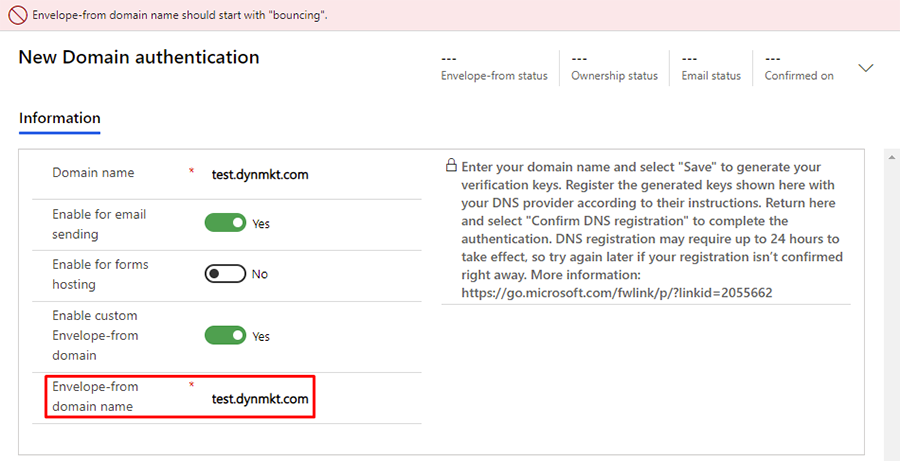
bouncing##.test.dynmkt.com
bouncing.test.notdynmkt.com
Membuat catatan CNAME
Setelah domain Amplop-dari dimasukkan, pilih Simpan. Selanjutnya nilai rekaman DNS yang sesuai akan dibuat untuk Anda. Anda dapat menemukan nilai rekaman di bagian Kunci amplop-dari.
Selanjutnya, Anda harus membuat rekaman CNAME lain untuk domain Amplop-dari untuk divalidasi. Hubungi penyedia DNS Anda dan beri tahu mereka bahwa Anda ingin membuat catatan DNS CNAME lain dengan nilai yang diambil dari bagian Kunci dari amplop.
Setelah rekaman DNS dibuat, tunggu minimal 30 menit sebelum melanjutkan ke langkah final. Server DNS memerlukan waktu untuk mengisi rekaman DNS yang baru dibuat.
Setelah pembaruan data DNS selesai, pilih Refresh lalu Konfirmasi . Jika semuanya sudah diatur dengan benar, status domain Anda di sudut kanan atas akan berubah menjadi Dikonfirmasi, seperti pada gambar di bawah ini.

Setelah status Amplop-dari domain Anda dikonfirmasi, domain Amplop-dari pengirim Anda akan mematuhi pengaturan Amplop-dari Anda setiap kali Anda menggunakan domain Dari yang ditentukan saat mengirim email masuk . Customer Insights - Journeys
Catatan
Jika Anda menggunakan domain lain yang tidak memiliki kumpulan domain Envelope-from, Customer Insights - Journeys akan menggunakan domain Envelope-from default yang disediakan oleh sistem.
Contoh data DNS untuk domain contoso.com
Contoh ini berlaku jika Anda menambahkan data DNS ke domain root contoso.com.
Catatan TXT
TXT name: @
TXT value: d365mktkey=abc123abc123abc123abc123
Catatan CNAME 1
Host name or Alias: eurkey1._domainkey
Points to address: eurkey1contosocom.marketing.dynamics.com
Catatan CNAME 2
Host name or Alias: eurkey2._domainkey
Points to address: eurkey2contosocom.marketing.dynamics.com
Catatan CNAME 3 (Amplop-dari)
Host name or Alias: bouncing
Points to address: nam.pb-dynmktg.com
Contoh rekaman DNS untuk subdomain promo.contoso.com
Catatan TXT
TXT name: promo
TXT value: d365mktkey=abc234abc234abc234abc234
Catatan CNAME 1
Host name or Alias: eurkey1._domainkey.promo
Points to address: eurkey1promocontosocom.marketing.dynamics.com
Catatan CNAME 2
Host name or Alias: eurkey2._domainkey.promo
Points to address: eurkey2promocontosocom.marketing.dynamics.com
Catatan CNAME 3 (Amplop-dari)
Host name or Alias: bouncingpromo
Points to address: nam.pb-dynmktg.com
Status Konfirmasi DNS
Saat menyiapkan domain terautentikasi, Anda dapat melacak kemajuan semua statusnya: Status dari amplop,Status kepemilikan , danStatus email, yang masing-masing dilaporkan sebagai salah satu dari berikut ini:
| Keadaan | KETERANGAN |
|---|---|
| Menunggu untuk mengonfirmasi | Sistem telah menghasilkan kunci yang Anda minta dan menunggu Anda untuk mendaftarkannya dengan penyedia DNS Anda dan kemudian kembali ke sini untuk mengonfirmasinya (dengan memilih Konfirmasi pendaftaran DNS pada bilah perintah). |
| Dikonfirmasi | Kunci otentikasi telah terdaftar dengan DNS dan dikonfirmasi di Customer Insights - Journeys. Domain ini siap digunakan. |
| Dibatalkan | Pendaftaran telah dibatalkan. |
| Tidak diminta | Anda tidak meminta jenis autentikasi ini. |
| Mengonfirmasi pendaftaran DNS | Customer Insights - Journeys sedang bekerja untuk mengkonfirmasi pendaftaran dengan DNS. |
| Kunci tidak ditemukan di DNS | Customer Insights - Journeys berhasil memeriksa kunci dalam sistem DNS, tetapi tidak ada di sana. Ini mungkin karena pendaftaran kunci Anda masih diimplementasikan oleh DNS (tunggu hingga 24 jam). Ini juga bisa berarti bahwa Anda belum mendaftarkan kunci atau terjadi kesalahan saat memasukkannya. Anda dapat memeriksa lagi dengan memilih Konfirmasi pendaftaran DNS di bilah perintah. Jika masalah berlanjut setelah 24 jam, hubungi Dukungan Microsoft dan/atau penyedia DNS Anda untuk bantuan. |
| Kesalahan internal (rekaman tidak ditemukan) | Terjadi kesalahan internal saat mengonfirmasi pendaftaran DNS. Hubungi Dukungan Microsoft untuk bantuan. |
| Kesalahan internal (kueri gagal) | Terjadi kesalahan internal saat mengonfirmasi pendaftaran DNS. Hubungi Dukungan Microsoft untuk bantuan. |
| Kesalahan internal | Terjadi kesalahan internal saat mengonfirmasi pendaftaran DNS. Hubungi Dukungan Microsoft untuk bantuan. |
Mencegah email pengiriman dari domain yang tidak sah
Untuk mendapatkan manfaat DKIM, dari alamat untuk setiap pesan yang Anda kirim harus menunjukkan domain yang telah Anda autentikasi untuk DKIM. Microsoft didedikasikan untuk membantu pelanggan kami mencapai tingkat penyampaian email maksimum, sehingga kami menambahkan beberapa fitur untuk membantu memastikan Anda tidak mengabaikan atau secara tidak sengaja menangani konfigurasi DKIM:
- Pemeriksaan kesalahan untuk pesan email akan menampilkan peringatan jika Anda mencoba menayangkan pesan email yang memiliki dari alamat yang tidak dikaitkan dengan domain DKIM Anda.
- Sebaiknya tetapkan domain pengiriman default yang diautentikasi untuk DKIM. Ketika ini diatur, maka alamat dari untuk semua pesan email Anda akan secara otomatis disesuaikan untuk menampilkan domain default yang Anda pilih (jika awalnya menggunakan domain yang tidak diautentikasi) setiap kali Anda membuat pesan email baru atau mengubah pengguna yang ditampilkan di bidang Dari . Informasi selengkapnya: Pengaturan pemasaran default dan Mengatur opsi pengirim dan penerima
- Semua instans dan uji coba baru akan secara otomatis mengautentikasi domain instans dengan DKIM dan menetapkan domain tersebut sebagai domain pengiriman default untuk instans Anda.